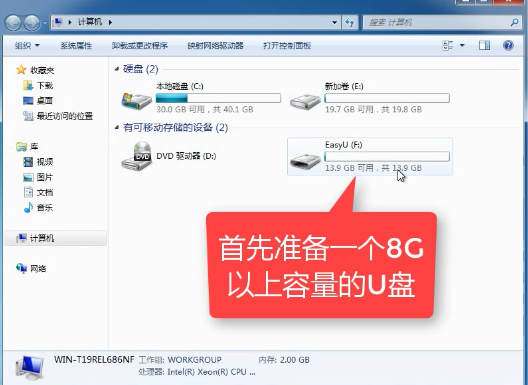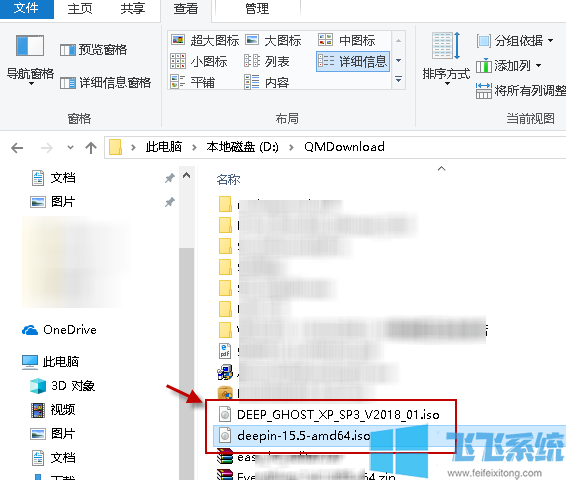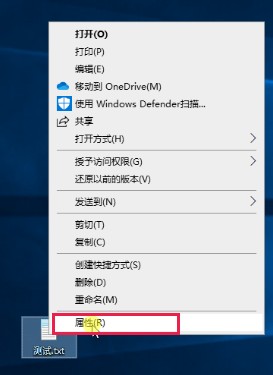- 编辑:飞飞系统
- 时间:2023-07-22
相信大家都会安装ghost版本的系统。安装非常简单方便。然而,一些在微软官网安装原版win10的用户却不知道如何启动。小编为大家介绍win10原版的下载安装教程。
win10原版镜像下载后的安装对于很多新手用户来说也是一个难题。我希望这篇文章可以帮助你。
微软原win10下载地址(均为迅雷下载地址,复制到迅雷下载即可):
win10企业版32位简体中文版:
文件名:cn_windows_10_enterprise_version_1703_updated_march_2017_x86_dvd_10189572.iso
SHA1:14CC045F0C885CBED0AE0B9EA4B8C6F2FF7DD854
文件大小:3.16GB
发布时间:2017-04-05
迅雷地址:ed2k://|file|cn_windows_10_enterprise_version_1703_updated_march_2017_x86_dvd_10189572.iso|3394940928|2E72355CDA5373B9F778D36CF03B86FD|/
win10企业版64位简体中文版:
文件名:cn_windows_10_enterprise_version_1703_updated_march_2017_x64_dvd_10194191.iso
SHA1:F3ACA74FA2177C06EFF3C1F8FEB1B4F26BEA880B
文件大小:4.19GB
发布时间:2017-04-05
迅雷地址:ed2k://|file|cn_windows_10_enterprise_version_1703_updated_march_2017_x64_dvd_10194191.iso|4498978816|98F0EAD4122B9B9D72FD08D22657AB45|/
win10专业版/家庭版64位简体中文版:
文件名:cn_windows_10_multiple_editions_version_1703_updated_march_2017_x64_dvd_10194190.iso
SHA1:054C741DED8989F4D0D419946EB37182F20E4482
文件大小:4.27GB
发布时间:2017-04-05
迅雷地址:ed2k://|文件|cn_windows_10_multiple_editions_version_1703_updated_march_2017_x64_dvd_10194190.iso|4587292672|373B263D307F6AA2486A74E557DD22C9|/
win10专业版/家庭版32位简体中文版:
文件名:cn_windows_10_multiple_editions_version_1703_updated_march_2017_x86_dvd_10189569.iso
SHA1:08D8F230E516523AD80B9A8F69ADEA6F77F2836A
文件大小:3.22GB
发布时间:2017-04-05
迅雷地址:ed2k://|文件|cn_windows_10_multiple_editions_version_1703_updated_march_2017_x86_dvd_10189569.iso|3456649216|945C69ABEE0EFE9B07CF5B4C6E141262|/
win10教育版64位简体中文版:
文件名:cn_windows_10_education_version_1703_updated_march_2017_x64_dvd_10194187.iso
SHA1:C7B477E404C714854734312A210F764DCF08C56A
文件大小:4.16GB
发布时间:2017-04-05
迅雷地址:ed2k://|file|cn_windows_10_education_version_1703_updated_march_2017_x64_dvd_10194187.iso|4470315008|BA9D2AB8865B80C2227E6E08BB2DD2AE|/
win10教育版32位简体中文版:
文件名:cn_windows_10_education_version_1703_updated_march_2017_x86_dvd_10189568.iso
SHA1:57759D60ED27D2DF459571A5592F5B703F74F80E
文件大小:3.17GB
发布时间:2017-04-05
迅雷地址:ed2k://|file|cn_windows_10_education_version_1703_updated_march_2017_x86_dvd_10189568.iso|3401973760|5DD08371AF9B6E953F879E574D593607|/
以下为安装方法:
您可以使用小白一键重装系统工具安装、下载并打开小白一键重装软件,切换到“备份/还原”选项,点击“自定义镜像还原”
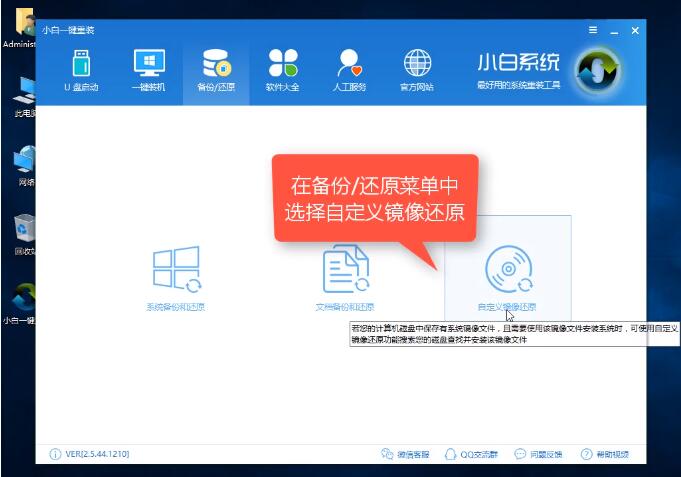 微软官网win10(图1)
微软官网win10(图1)
程序自动检测磁盘中存在的系统镜像(观众注意:我使用的是win7镜像进行演示,win10的方法与此相同)
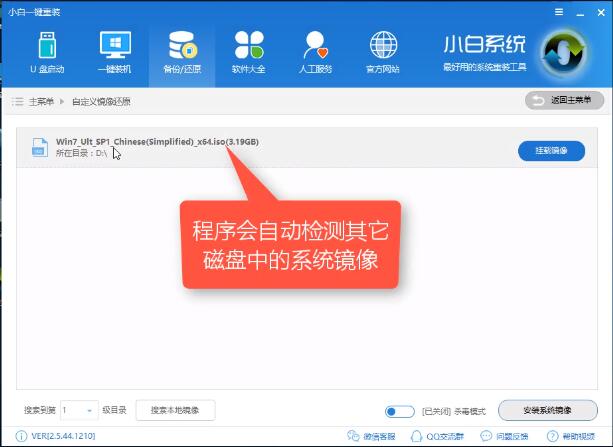 微软官网win10(图2)
微软官网win10(图2)
点击挂载您下载的原版微软win10系统镜像
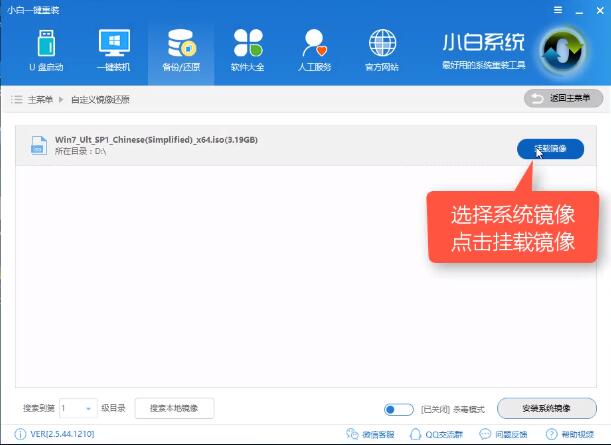 微软官网win10(图3)
微软官网win10(图3)
然后点击选项选择“install.wim”
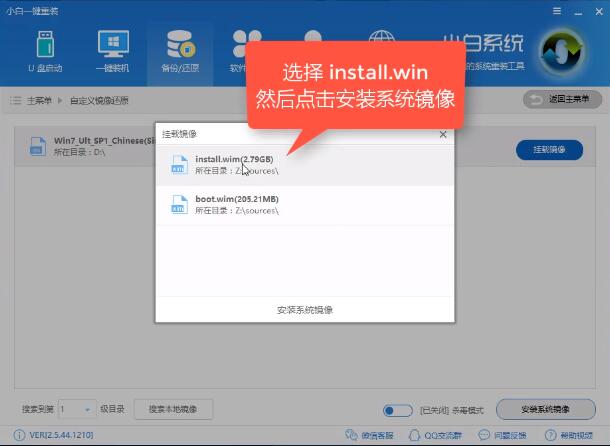 微软官网win10(图4)
微软官网win10(图4)
在弹出的界面中选择您需要安装的Windows 10版本。再说一遍:小编用的是win7演示,win10也是一样。
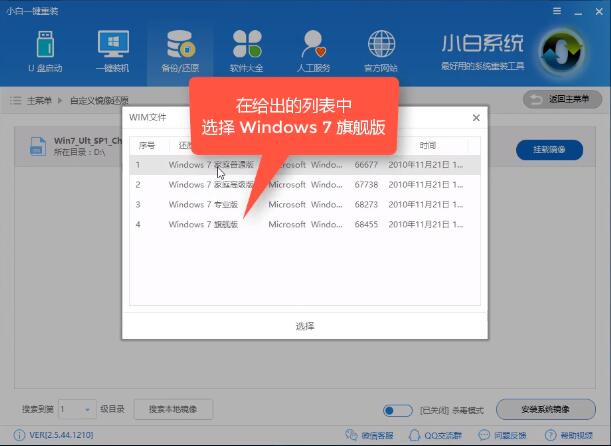 微软官网win10(图5)
微软官网win10(图5)
经过上述步骤后,将复制镜像并下载PE系统。完成后会出现如下图。点击立即重启
 微软官网win10(图6)
微软官网win10(图6)
重启后在启动界面选择小白一键重装PE-WIM系统安装模式
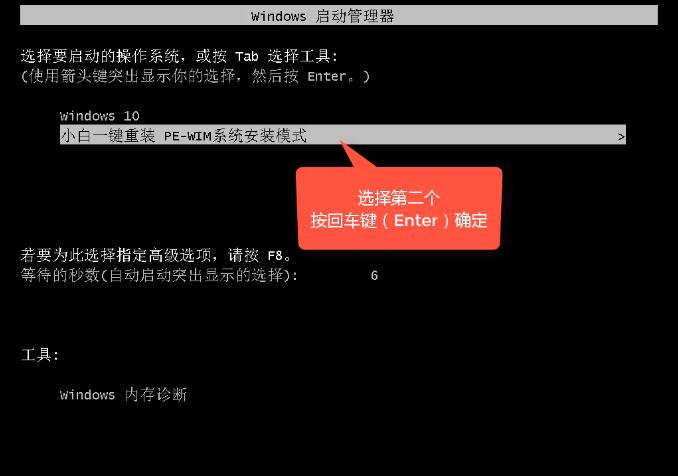 微软官网win10(图7)
微软官网win10(图7)
进入PE后点击Install,然后进入安装过程,耐心等待即可
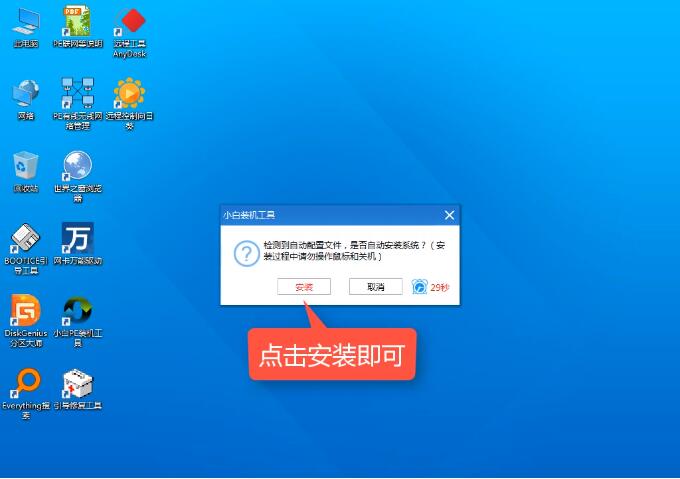 微软官网win10(图8)
微软官网win10(图8)
完成后点击重启。重启后,选择Windows 10选项,然后进入系统安装过程。进入桌面后,原版win10安装完成。
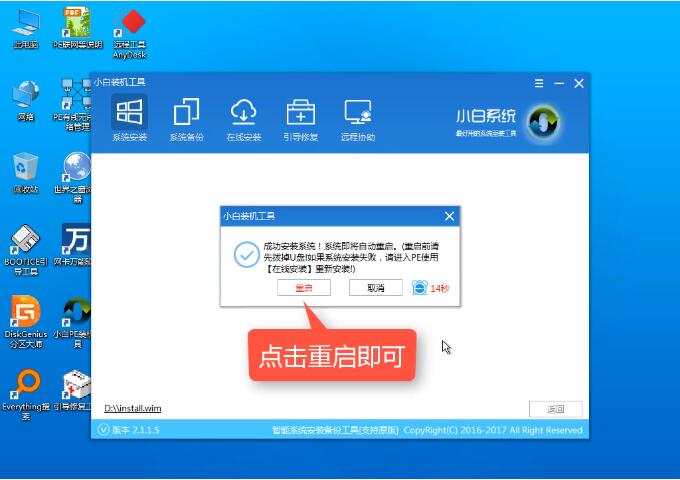 微软官网win10(图9)
微软官网win10(图9)
各位看官老爷也可以点击查看视频安装过程(安装的系统不一样,但是方法是同样的哦)
在本机安装方法视频:点击观看
用U盘安装教程视频:点击观看